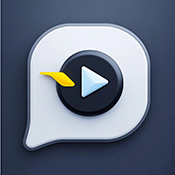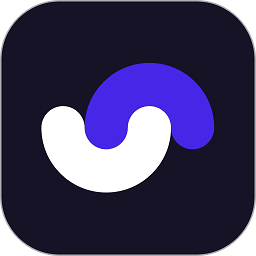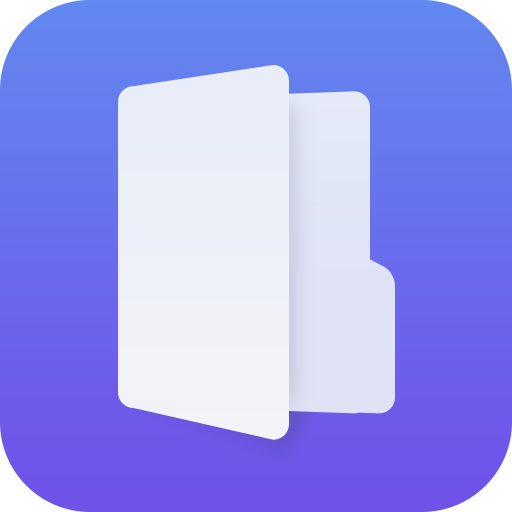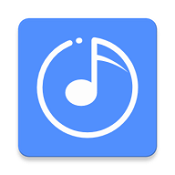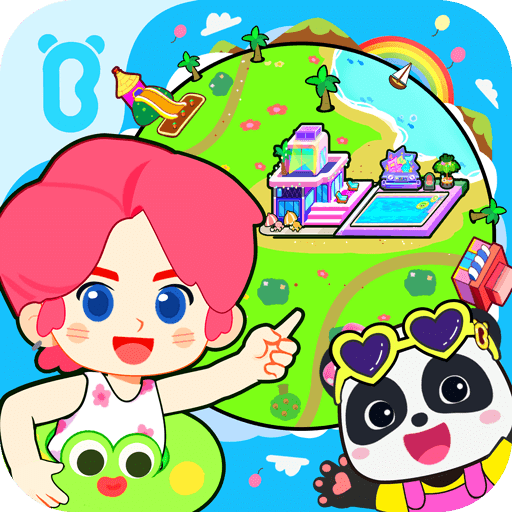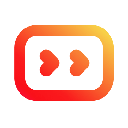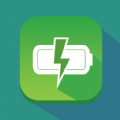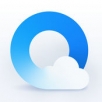拯救崩溃的Internet Explorer!快速解决停止工作问题
作者:佚名 来源:未知 时间:2024-11-29
Internet Explorer已停止工作如何处理

Internet Explorer(简称IE),作为微软开发的一款网页浏览器,曾一度是Windows操作系统默认的浏览器。然而,随着时间的推移和技术的进步,IE浏览器的使用逐渐减少,甚至在某些版本的Windows 10中已被Microsoft Edge所取代。尽管如此,一些用户可能仍然需要使用IE浏览器来访问特定的网站或进行某些操作。然而,IE浏览器在使用过程中可能会遇到“Internet Explorer已停止工作”的提示,这一问题可能会让用户感到困扰。以下是一些解决IE浏览器停止工作的常见方法。

方法一:重置IE浏览器
重置IE浏览器是解决其停止工作的常用方法之一。通过重置,可以将浏览器恢复到初始状态,消除一些由设置或配置错误引起的问题。

1. 打开IE浏览器:首先,确保所有IE浏览器窗口都已关闭,然后重新打开IE浏览器。

2. 打开Internet选项:在IE浏览器的菜单栏中,点击“工具”选项,然后选择“Internet选项”,打开对话框。
3. 进入高级选项卡:在Internet选项对话框中,选择“高级”选项卡。
4. 重置浏览器:在高级选项卡中,找到“重置Internet Explorer设置”部分,点击“重置”按钮。在弹出的对话框中,再次点击“重置”以确认操作。如果需要,可以勾选“删除个性化设置”,以将个性化信息也重置为默认设置。
5. 关闭对话框:重置完成后,点击“关闭”按钮,关闭Internet选项对话框。
6. 重启IE浏览器:关闭所有IE浏览器窗口,然后重新启动IE浏览器。此时,浏览器应已恢复到初始状态,并解决了停止工作的问题。
方法二:卸载并重新安装IE浏览器
如果重置浏览器未能解决问题,可以考虑卸载IE浏览器,然后重新安装。
1. 关闭IE浏览器:首先,确保所有IE浏览器窗口都已关闭。
2. 打开控制面板:在Windows操作系统的开始菜单中,找到并点击“控制面板”。
3. 卸载IE浏览器:在控制面板中,找到“程序和功能”选项,并打开它。在列表中找到“Internet Explorer”,点击它,然后选择“卸载”或“更改”。在弹出的对话框中,选择“是”以确认卸载。
4. 重新安装IE浏览器:完成卸载后,需要重新安装IE浏览器。这通常可以通过Windows Update或直接从微软官网下载IE安装程序来完成。
5. 重启计算机:安装完成后,重启计算机以应用更改。此时,IE浏览器应已重新安装,并解决了停止工作的问题。
方法三:关闭和重新启用加载项
IE浏览器的加载项(如工具栏、扩展等)可能会导致浏览器停止工作。通过关闭和重新启用这些加载项,可以排查并解决问题。
1. 打开Internet选项:在IE浏览器的菜单栏中,点击“工具”选项,然后选择“Internet选项”,打开对话框。
2. 管理加载项:在Internet选项对话框中,选择“程序”选项卡,然后点击“管理加载项”。
3. 禁用加载项:在“管理加载项”对话框中,选择“工具栏和扩展”部分,然后显示“所有加载项”。依次禁用每个加载项,并重启IE浏览器进行测试。如果禁用某个加载项后问题得到解决,那么可以确定该加载项是导致浏览器停止工作的原因。
4. 启用或删除加载项:如果确定某个加载项是导致问题的原因,可以选择启用该加载项的更新版本(如果可用),或者将其完全删除。
方法四:升级IE浏览器和操作系统
如果使用的是较旧的IE浏览器版本,可能会存在与某些网站或操作系统版本不兼容的问题。通过升级到最新版本的IE浏览器和操作系统,可以解决这些问题。
1. 检查更新:在Windows操作系统的“设置”或“控制面板”中,找到“Windows Update”选项,并检查更新。如果有可用的IE浏览器更新,请下载并安装它们。
2. 升级操作系统:如果使用的是较旧的操作系统版本,可以考虑升级到较新的版本。这不仅可以提高系统的安全性和稳定性,还可以使IE浏览器更好地运行。
方法五:检查病毒和恶意软件
病毒和恶意软件感染是导致IE浏览器停止工作的常见原因之一。通过运行杀毒软件进行全面扫描,可以检测和清除这些威胁。
1. 更新病毒库:在运行杀毒软件之前,确保已更新其病毒库和病毒定义文件。
2. 全面扫描:运行杀毒软件进行全面扫描,以检测和清除系统中的病毒和恶意软件。
3. 处理发现的问题:根据杀毒软件的提示,处理发现的问题,如删除恶意文件、修复受损的系统文件等。
方法六:查看系统日志和替换DLL文件
如果以上方法都未能解决问题,可以尝试查看系统日志,以确定导致IE浏览器停止工作的具体原因。如果日志中显示某个DLL文件出现问题,可以尝试替换该文件并使用regsvr32命令重新注册。
1. 查看系统日志:在Windows操作系统的“事件查看器”中,查看系统日志以获取有关IE浏览器停止工作的详细信息。
2. 替换DLL文件:如果系统日志显示某个DLL文件出现问题,可以尝试从其他正常运行的计算机中复制该文件,并替换到故障计算机上的相应位置。
3. 重新注册DLL文件:在命令提示符(以管理员身份运行)中,使用regsvr32命令重新注册替换后的DLL文件。例如,对于iertutil.dll文件,可以使用命令“regsvr32 iertutil.dll”进行注册。
总结
当IE浏览器出现“已停止工作”的提示时,用户可以通过重置浏览器、卸载并重新安装、关闭和重新启用加载项、升级浏览器和操作系统、检查病毒和恶意软件以及查看系统日志和替换DLL文件等方法来解决问题。如果以上方法都未能解决问题,建议将计算机带到专业的维修店进行检查和修复。同时,随着技术的进步和Microsoft Edge的普及,用户也可以考虑迁移到更现代、更安全、更快速的浏览器上以获得更好的浏览体验。
- 上一篇: 洛克王国记忆全能辅助如何下载及软件功能介绍
- 下一篇: 轻松掌握YY直播王者荣耀的绝妙方法